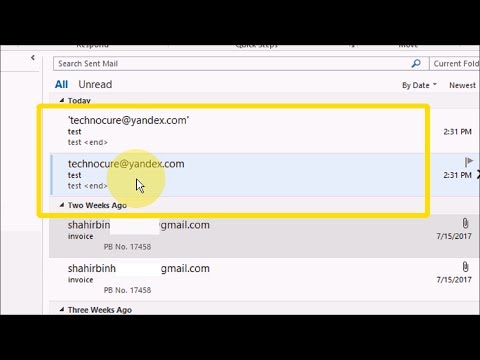
Inhoud

Wanneer u Microsoft Outlook gebruikt, kan er een fout optreden waarbij al uw e-mails tweemaal worden gedownload. Afhankelijk van de grootte van uw inbox, kan de tijd nemen om elke dubbele e-mail te verwijderen behoorlijk vervelend zijn. Er is echter een eenvoudigere oplossing.
POP3-e-mailserver
Als uw e-mail naar Outlook is gedownload vanaf een POP3-server, kunt u deze itemduplicatiefout zien als u de optie "Laat een kopie van berichten op de server achter" gebruikt.
Om deze optie uit te schakelen, open Outlook en klik op "Extra" en selecteer vervolgens "E-mailaccounts". Selecteer "Bekijk of wijzig bestaande e-mailaccounts" en klik op "Volgende". Kies uw POP3-e-mailaccount en klik op "Wijzigen" en vervolgens op "Meer instellingen". Zoek in het tabblad "Geavanceerd" de markering "Laat een kopie van berichten op de server achter", deselecteer de markering en klik op "OK".
Andere oorzaken
Het is ook mogelijk dat deze e-mailduplicatiefout optreedt als Outlook is geopend in de Exchange-modus met cache of als er berichten zijn die meer dan één vermelding in een veld met meerdere waarden hebben.
Zowel deze fout als het probleem met de POP3-server zijn opgelost met Microsoft Office-servicepacks, dus als u dit probleem nog steeds ondervindt met dubbele items, is uw beste optie om de Microsoft-website te controleren op updates die uw software kan. in nood zijn.
Dubbele items verwijderen
Nadat u het probleem heeft opgelost, moet u nog steeds de moeite nemen om dubbele items uit uw inbox te verwijderen. Gelukkig is er een gemakkelijke manier om het schoon te maken.
Open Outlook, kies het menu "View" en selecteer "Table Type". Gebruik bijvoorbeeld "Inbox" als uw belangrijkste instelling en "Berichten" voor het veld. Klik met de rechtermuisknop op een kolomkop en selecteer vervolgens "Veldkiezer". Klik in de lijst bovenaan het venster "Veldkiezer" om de velden "Alle" te selecteren
Dit zou je moeten bevrijden van alle dubbele e-mails in je inbox.


